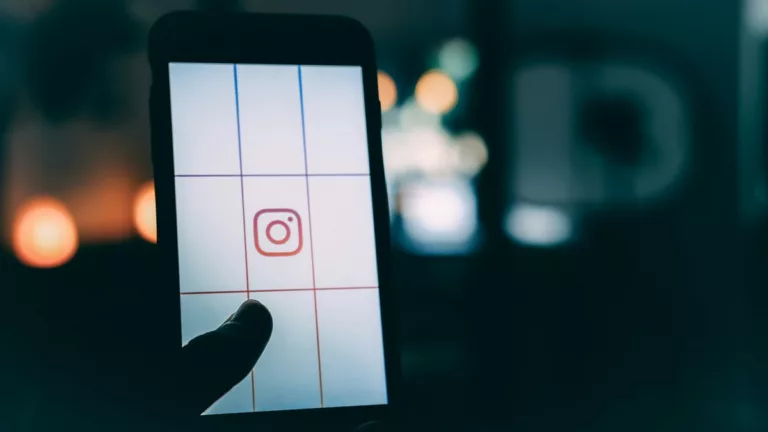Cara menghilangkan nama filter di IG Story bisa kamu lakukan dengan mudah dan cepat. Seperti kita ketahui, filter jadi salah satu fitur Instagram yang banyak diminati pengguna karena membuat hasil unggahan lebih menarik.
Dikutip dari beberapa sumber, filter Instagram ini merupakan fitur Instagram yang memungkinkaan pengguna untuk mengedit foto dan video hanya dengan satu kali klik saja. Jadi pengguna tidak perlu menyunting foto pada aplikasi edit foto.
Saat menggunakan fitur ini, nama filter akan muncul dibawah username akun Instagram kamu dibagian atas layar. Bagi beberapa pengguna, hal ini dinilai mengganggu karena tidak ingin orang lain menggunakan filter yang sama.
Oleh karena itu, cara menghilangkan nama filter di Instagram Story ini sering kali dicari. Nah, pada artikel ini kami akan mengulas langkah-langkahnya secara detail. Untuk itu, simak penjelasan di bawah ini selengkapnya.
BACA JUGA: 8 Aplikasi Gaji Karyawan Secara Akurat, Mudah dan Efisien
Cara Menghilangkan Nama Filter di IG
Menurut penelusuran kami, kunci utama cara menghilangkan nama filter di IG story baik untuk foto dan video yang diunggah bisa dengan menyimpan dulu hasil editan di galeri.
Namun, ada perbedaan cara baik untuk foto maupun video yang diunggah. Agar lebih jelas, berikut cara menghilangkan nama filter di IG Story baik untuk foto atau video.
1. Cara Menghilangkan Nama Filter di IG Story pada Foto
Cara menghilangkan nama filter di IG Story pada foto bisa dengan mengikuti langkah-langkah di bawah ini:
- Buka aplikasi Instagram dan pastikan kamu sudah login pada akun Instagram yang terdaftar.
- Selanjutnya, klik tanda + untuk menambahkan IG Story.
- Kamu bisa mengmbil foto langsung dengan mengetuk kamera. Namun, jika ingin memilih foto yang sudah ada, kamu bisa mengetuk menu Galeri untuk memilih foto yang ingin diunggah.
- Pilih filter Instagram yang diinginkan untuk mempercantik foto. Ketuk Filter tersebut untuk mengubah tampilan foto sehingga lebih menarik.
- Klik titik tiga horizontal di pojok kanan atas dan pilih opsi ‘Simpan’.
- Jika foto tersimpan, klik ikon kembali dengan tanda panah menghadap ke kiri. Selanjutnya pilih ‘Hapus’.
- Setelah itu, kembali ke stories Instagram pada tampilan awal. Ketuk galeri yang ada di pojok kiri bawah dan pilih foto Stories Instagram yang sebelumnya sudah disimpan.
- Ketuk opsi ‘Cerita Anda’ untuk membagikan foto Stories yang sudah dibuat.
- Selesai, nama filter pada IG Stories kamu sudah hilang.
2. Cara Menghilangkan Nama Filter di IG Story pada Video
Cara menghilangkan nama filter di IG Story pada video sedikit berbeda dengan foto. Pasalnya kamu harus mengganti nama dari berkas yang sudah diberi filter sebelum mengunggahnya kembali. Lebih lengkapnya, simak tutorial atau caranya di bawah ini:
- Buka aplikasi Instagram dan pastikan kamu sudah login pada akun Instagram yang terdaftar.
- Selanjutnya, klik tanda + untuk menambahkan IG Story.
- Kamu bisa mengambil video langsung dengan mengetuk dan tahan ikon kamera. Namun, jika ingin memilih video yang sudah ada, kamu bisa mengetuk menu Galeri untuk memilih video yang ingin diunggah.
- Pilih filter Instagram yang diinginkan untuk mempercantik video tersebut.
- Simpan video yang sudah diedit dengan mengeklik titik tiga horizontal dan pilih Save.
- Setelah video berhasil disimpan klik ikon kembali dan pilih opsi Hapus.
- Buka galeri ponsel dan ubah nama Video Stories yang sudah disimpan tadi sesuai keinginan.
- Buka kembali Instagram story dan klik Galeri di pojok kiri bawah kemudian pilih video yang sudah berganti nama.
- Ketuk opsi ‘Cerita Anda’ untuk membagikan video stories tersebut.
- Selesai, nama filter pada video yang diunggah sudah hilang.
Perlu diingat, jika tidak mengubah nama video stories yang sudah disimpan di galeri HP, nama filter pada unggahan stories akan tetap muncul saat diunggah. Jadi, untuk menghilangkan nama filter di video Instagram Story tidak cukup hanya menyimpannya.
BACA JUGA: Cara Mengganti Nama Perangkat HP Android Berbagai Merek dan Tipe
Demikian trik cara menghilangkan nama stories yang bisa dilakukan dengan mudah. Semoga membantu.